スマホには声でいろいろなことを調べたり、ハンズフリーで操作したりできる便利な機能があります。iPhoneでは「Siri(シリ)」、Androidでは「Google(グーグル)アシスタント」という機能です。ここでは、操作方法などを初心者向けにわかりやすく解説していきます。
本記事はiOS15 iPhone 13 Pro、Andorid12 AQUOS sence6を例に解説しています。
声でいろいろなことを調べることもできます
スマホには声でいろいろなことを調べたり、ハンズフリーで操作したりできる便利な機能があります。iPhoneでは「Siri(シリ)」、Androidでは「Google(グーグル)アシスタント」という機能です。普通の話し言葉でも認識してくれますが、早口や小声、方言などは正しく聞き取ってくれない場合もあります。まずは、ここで紹介する言葉を参考にして、練習してみてましょう。慣れてきたら「◯◯さんに電話をかけて」「◯◯さんにメールして」といった操作にも挑戦してみましょう。
Siri(シリ)の使い方
iPhone
2つの方法で起動できます。聞き取りがオンになったら、画面下に円形の模様が表示されます。調べたいことを話しましょう。
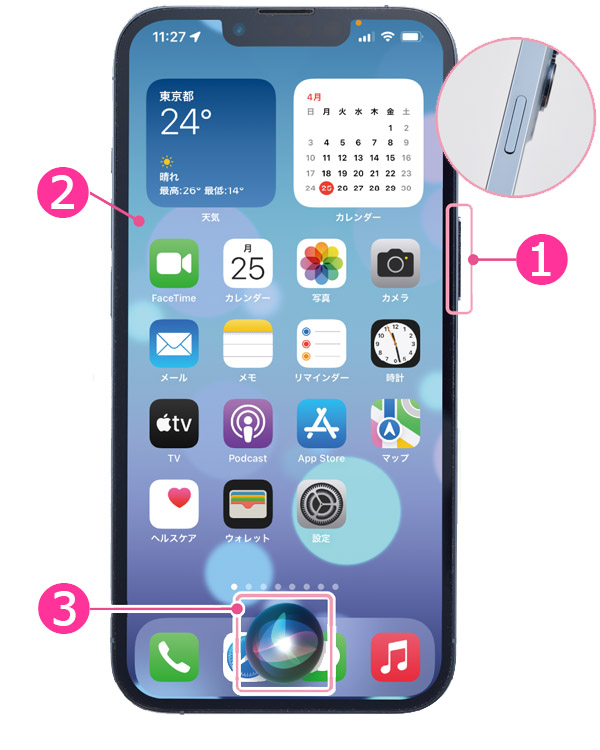
(1)サイドボタンを長押しする
(2)「Hey Siri(ヘイ、シリ)」と話す
(3)このマークが表示されたら調べたいことを話そう
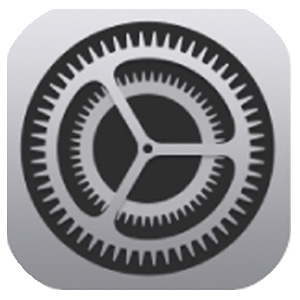
「設定」→「Siriと検索」に進むと、Siriを起動する方法を設定できる。また、Siriの声を変えることもできる。
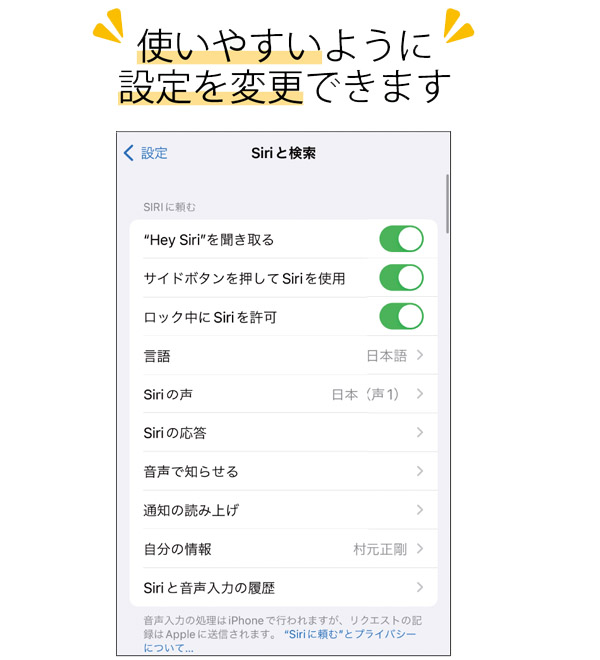
Googleアシスタントの使い方
4つの方法で起動できます。画面に「はい、どんなご用でしょう?」と表示されたら、調べたいことを話しましょう。
Android
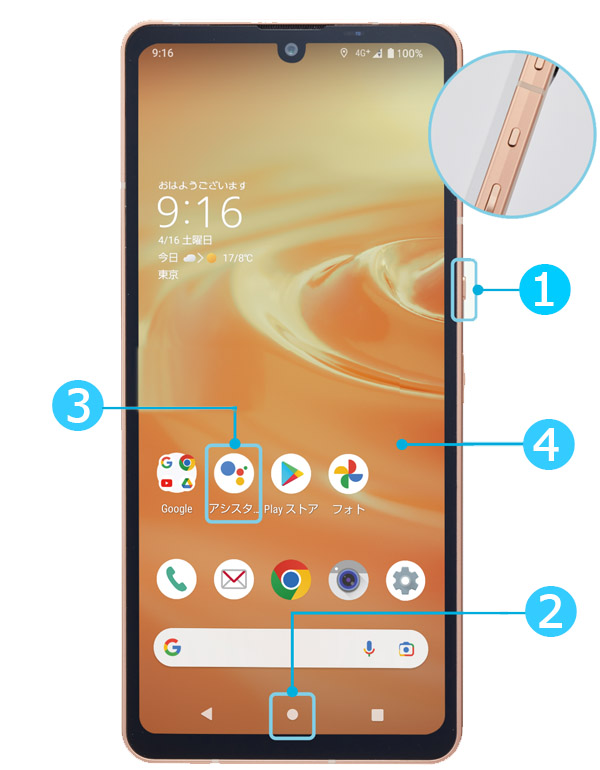
(1)アシスタントキーを押す
(2)ホームボタンを長押しする
(3)「アシスタント」をタップ
(4)「OK Google(オッケー、グーグル)」と話す
使えない場合は設定を確認!
ホーム画面を右にスワイプしてGoogleの画面を表示させる。次に右上のアイコンをタップし、表示されるメニューの「設定」をタップ。
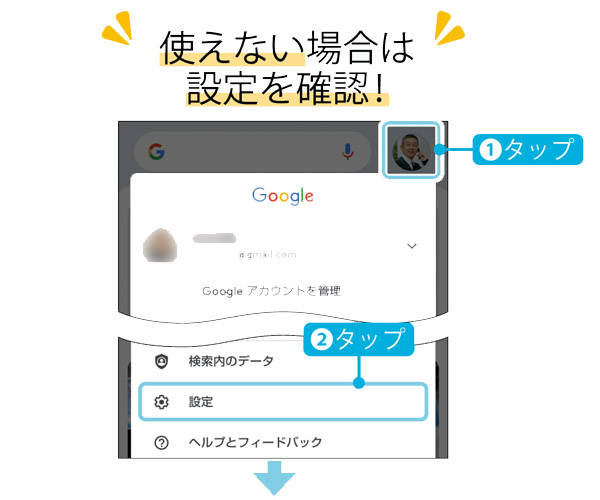
「Googleアシスタント」をタップ。
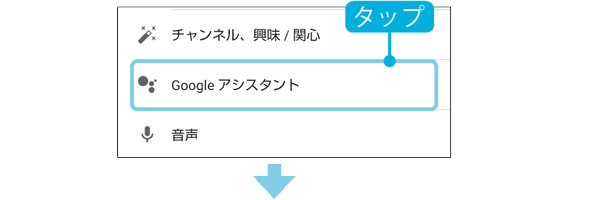
Googleアシスタントの設定画面が表示される。「OK GoogleとVoice Match」をタップして、自分の声を登録すると、話すだけで起動できるようになる。
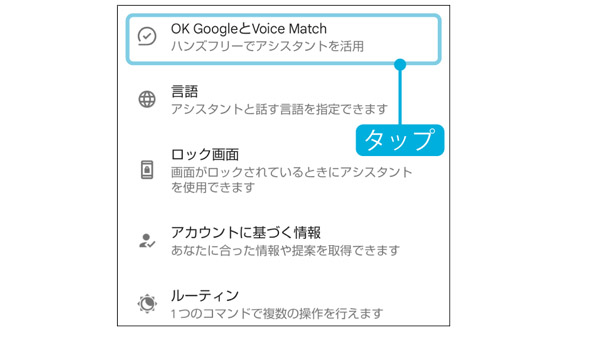
こんなことを話してみましょう
iPhone・Android共通
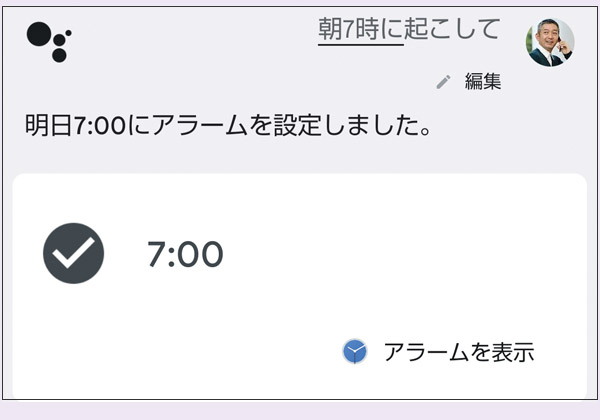
7時に起こして!
アラームが設定される。タイマーを起動することもできる。
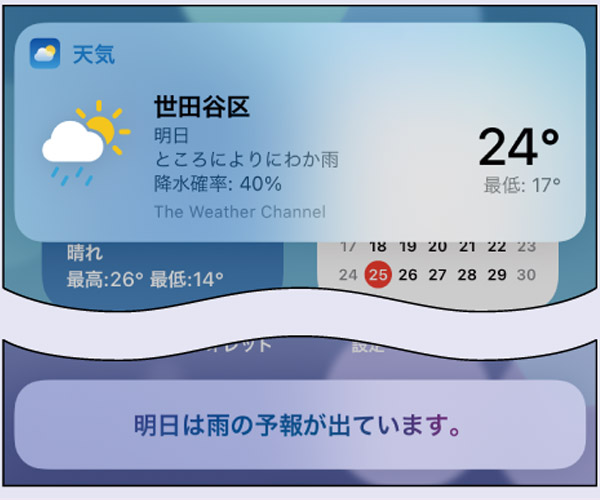
明日の天気は?
天気予報を調べられる。地域を指定して調べることも可能。
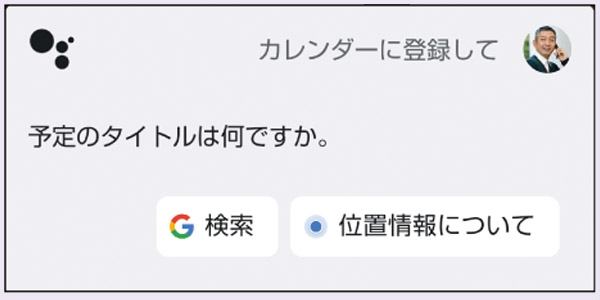
カレンダーに登録して!
予定のタイトルや日付などが質問されて、カレンダーに登録できる。
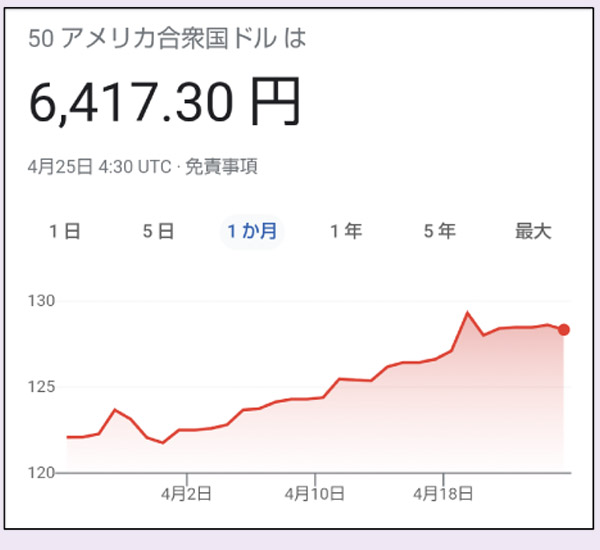
50ドルはいくら?
単位換算のほかに、「1万割る7は?」など、計算機としても使える。
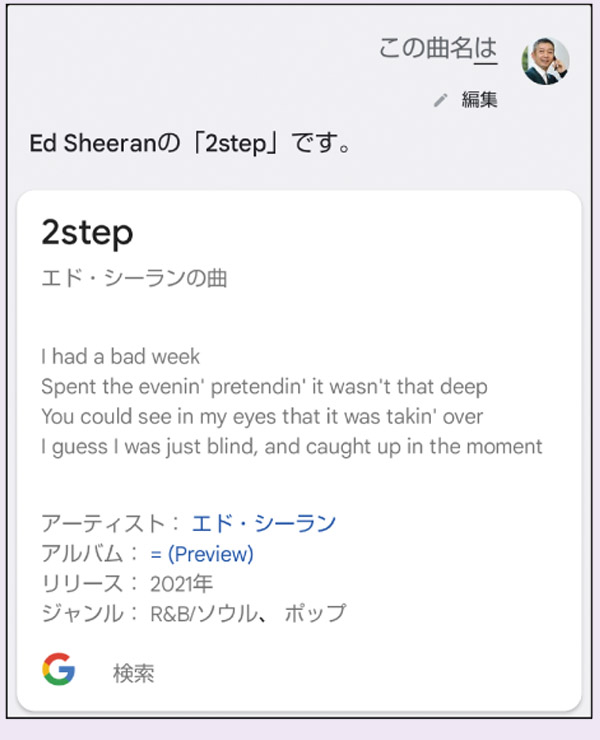
この曲名は?
聴こえている楽曲の曲名とアーティスト名がわかる。
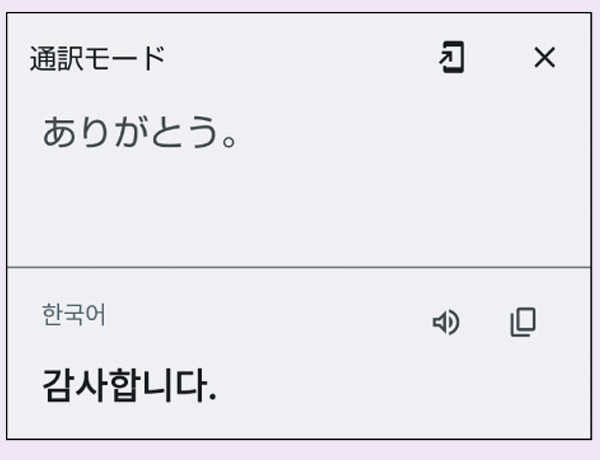
ありがとうを韓国語で!
簡単な言葉の翻訳が可能。ただし、Siriは英語と中国語のみ。
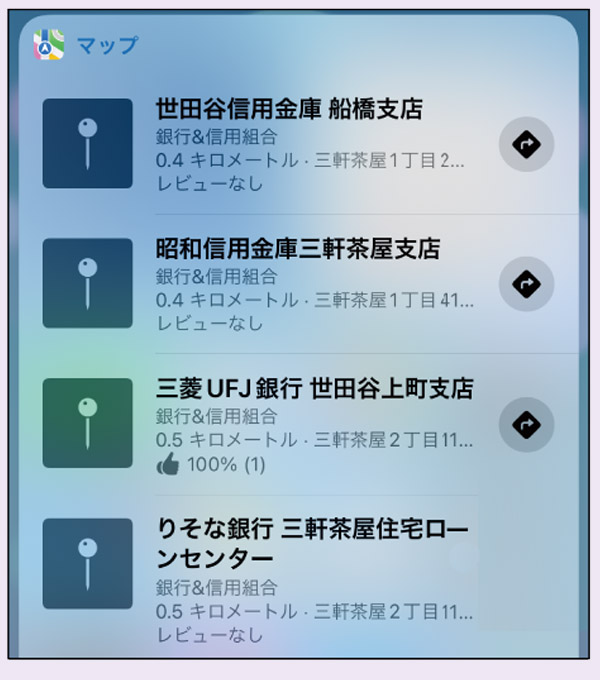
ここから近い銀行は?
タップすると地図が表示され、そこまでの経路も調べられる。近くにあるコンビニ、公衆トイレを探したいときにも便利。
※この記事は『今さら聞けない&はじめてのスマホ安心ガイド』(マキノ出版)に掲載されています。

